简介: CSDN博客专家,专注Android/Linux系统,分享多mic语音方案、音视频、编解码等技术,与大家一起成长!
优质专栏:Audio工程师进阶系列【原创干货持续更新中……】🚀
优质专栏:多媒体系统工程师系列【原创干货持续更新中……】🚀
优质视频课程:AAOS车载系统+AOSP14系统攻城狮入门实战课【原创干货持续更新中……】🚀
人生格言: 人生从来没有捷径,只有行动才是治疗恐惧和懒惰的唯一良药.

🍉🍉🍉文章目录🍉🍉🍉
- 🌻1.前言
- 🌻2Terminal之ALT+数字快捷键介绍
- 🌻3.解决方案
🌻1.前言
本篇目的:Ubuntu22.04之解决:terminal使用alt+1/alt+2/alt+3失效问题
🌻2Terminal之ALT+数字快捷键介绍
- 在Ubuntu终端(Terminal)中使用
Alt+1、Alt+2、Alt+3等快捷键来切换标签页的功能,通常不是默认开启的。为了实现这一功能,您需要使用的是GNOME Terminal,这是Ubuntu默认的终端应用程序。以下是如何设置和使用这些快捷键的步骤:
- 打开GNOME Terminal:
首先,打开GNOME Terminal。您可以通过在活动搜索栏中输入“Terminal”并按Enter键来找到它,或者通过右击桌面并选择“打开终端”来启动。 - 编辑键盘快捷键:
接着,您需要编辑Ubuntu的键盘快捷键设置。从系统菜单中找到“设置”(Settings),然后在设置中找到“键盘”(Keyboard)选项。 - 添加自定义快捷键:
在“键盘”设置的底部,有一个“自定义快捷键”(Custom Shortcuts)的部分。点击“+”号来添加一个新的自定义快捷键。 - 设置快捷键:
- 在“名称”(Name)栏中输入一个描述性的名称,比如“切换到标签页1”。在“快捷键”(Shortcut)栏中,按下
Alt+1。然后,在“命令”(Command)栏中输入如下命令:gnome-terminal --tab --window-with-profile=Default --working-directory=$HOME - 这个命令会打开一个新的GNOME Terminal标签页,并设置工作目录为用户的家目录。
- 重复步骤为其他标签页:
重复上述步骤,为Alt+2和Alt+3设置对应的快捷键和命令。您可以通过更改命令中的--window-with-profile参数来设置不同的配置文件,以区分不同的标签页。 - 应用并测试快捷键:
添加完所有的自定义快捷键后,关闭设置窗口。现在,您可以通过按下Alt+1、Alt+2、Alt+3来在不同的GNOME Terminal标签页之间切换了。
- 这些快捷键是全局的,它们会在任何情况下触发,不仅仅是当GNOME Terminal处于活动状态时。如果您希望这些快捷键只在GNOME Terminal处于焦点时有效,您可能需要编写一个脚本或使用其他方法来实现这一功能。
另外,GNOME Terminal的某些版本可能不支持标签页功能,或者默认的快捷键与您希望设置的不同。在这种情况下,您可能需要安装扩展或更改配置文件来实现所需的功能。
🌻3.解决方案
--->首选项--->常规--->取消:启用助记键
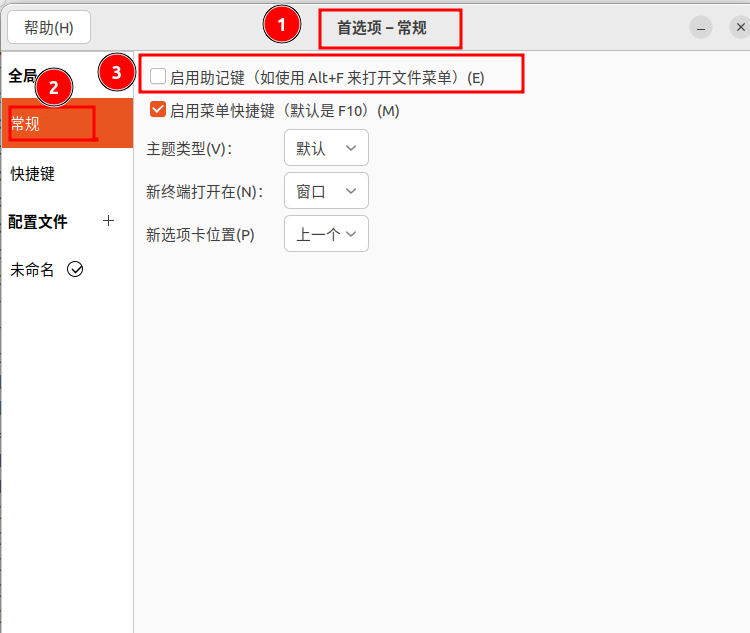


- Jenkins实现集群并发构建)


)



)





,sizeof和strlen的数组计算以及指针运算笔试难题详解)



